Корпорація Microsoft, здається, ще не знайшла ідеальної формули для оновлень, які б не викликали жодних збоїв. Оновлення Creators Update не стало винятком, принісши з собою ряд проблем та недопрацювань. Як і слід було очікувати, для деяких користувачів знову виникли складнощі, знайомі ще з часів Anniversary Update, а для інших – з’явилися нові, які потребують оперативного усунення. Однією з таких проблем є відображення білих мініатюр фотографій.
Коли ви відкриваєте папку з фотографіями, мініатюри повинні показувати попередній перегляд зображення або іконку програми, за допомогою якої його можна відкрити. Однак, через цю помилку, замість мініатюри ви бачите лише білий файл, ніби він не має зв’язку з жодною програмою. Давайте розглянемо, як можна виправити цю неприємність в Windows 10 Creators Update.
Є кілька перевірених способів, які допоможуть вам позбутися білих ескізів фотографій після оновлення. Перший з них є досить простим і швидким, тому радимо почати саме з нього, перш ніж переходити до складніших методів.
Скидання налаштувань програм за замовчуванням
Відкрийте “Параметри” Windows та перейдіть до розділу “Програми”. Знайдіть вкладку “Програми за замовчуванням” і прокрутіть сторінку до самого низу. Натисніть кнопку “Скинути”, щоб повернути налаштування програм до стандартних. Після цього відкрийте Провідник файлів і перевірте, чи зникла проблема.
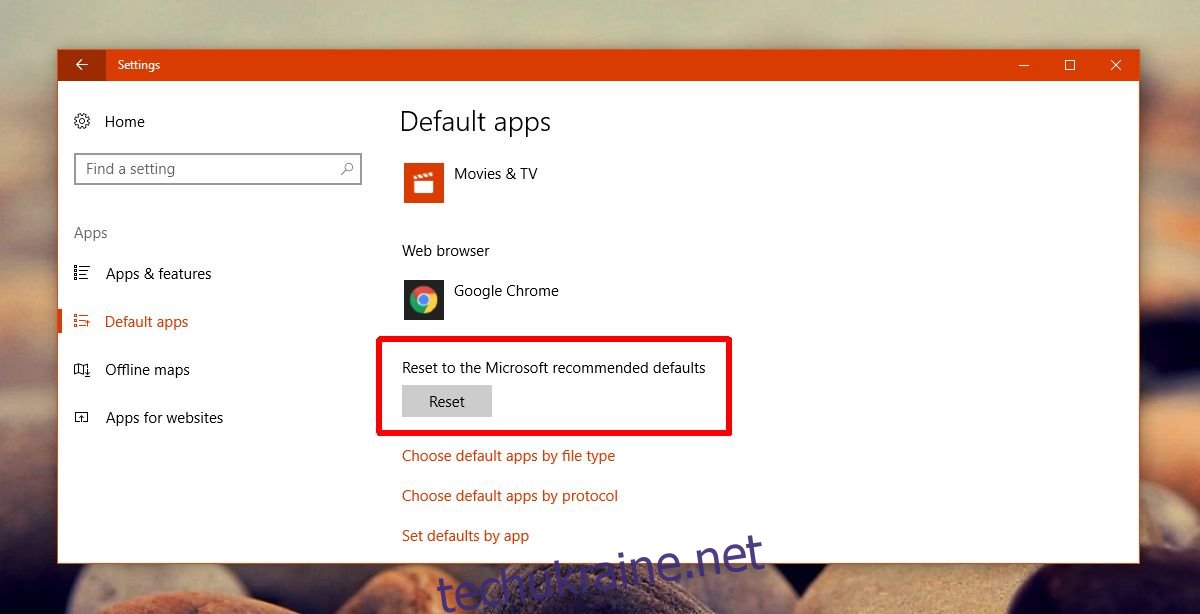
Якщо після скидання ескізи відображаються коректно, ви можете налаштувати параметри програм за замовчуванням знову під свої потреби. Проблема не повинна повернутися. Справа в тому, що Windows 10 під час оновлення може скидати програми за замовчуванням, що, у випадку використання сторонніх програм, може спричинити проблеми з відображенням мініатюр. Якщо ж перший спосіб не допоміг, переходимо до наступного.
Встановлення параметрів за замовчуванням для окремої програми
Якщо скидання налаштувань не усунуло проблему білих ескізів, спробуйте встановити параметри за замовчуванням для програми “Фотографії”. Знову відкрийте “Параметри” > “Програми” та перейдіть на вкладку “Програми за замовчуванням”. Прокрутіть сторінку вниз і виберіть опцію “Встановити значення за замовчуванням за програмою”.
Відкриється панель керування, де ви можете керувати програмами за замовчуванням. Знайдіть в лівій колонці програму “Фотографії” та виберіть її. У правій частині вікна натисніть “Встановити цю програму за замовчуванням”. Після цього перевірте, чи відображаються ескізи правильно.

Очищення кешу значків
Натисніть комбінацію клавіш Win+R та вставте наступний шлях:
C:Users%username%AppDataLocalMicrosoftWindowsExplorer
Це відкриє Провідник файлів у вказаному каталозі. Видаліть усі файли, які там знаходяться.
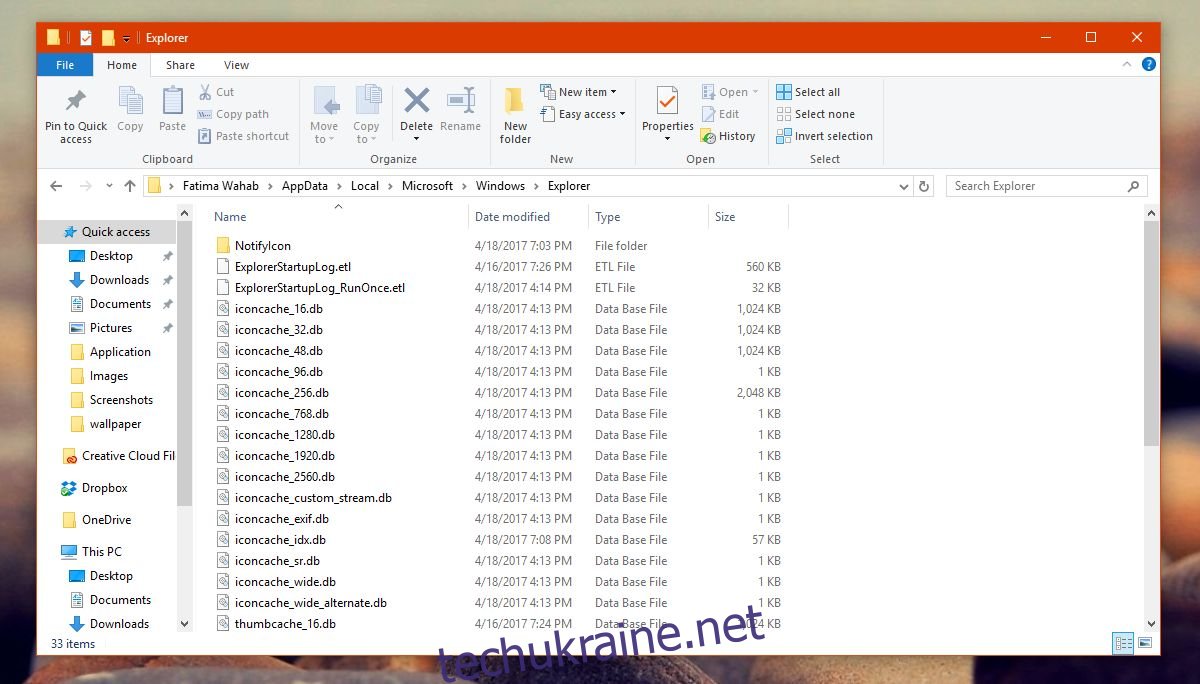
Якщо у вас виникають труднощі з видаленням файлів, перезавантажте Windows 10 в безпечному режимі та спробуйте ще раз. Після видалення файлів, у папці з’явиться нова папка під назвою IconcacheToDelete, яка зникне після перезавантаження комп’ютера.
Кеш значків буде очищено, і Windows автоматично почне його відновлення. Після цього, при відкритті папки з фотографіями, білі мініатюри повинні зникнути.
Використання середніх значків
Якщо жоден з попередніх способів не допоміг, і у вас немає можливості повернутися до попередньої версії Windows, спробуйте змінити вигляд файлів для проблемної папки. Відкрийте Провідник файлів, перейдіть до папки з фотографіями, на стрічці перейдіть на вкладку “Вигляд”. У групі “Макет” виберіть параметр “Середні значки”.
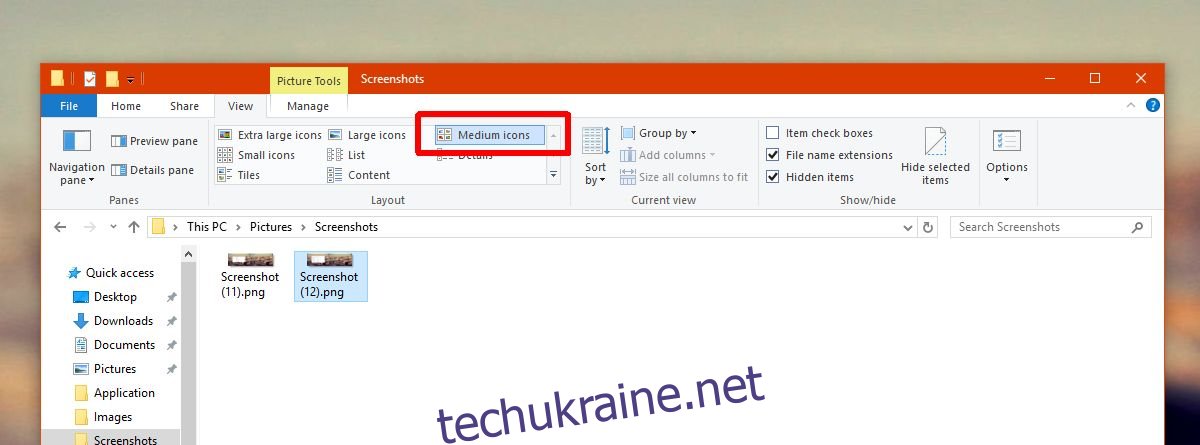
Зіткнутися з цією проблемою можуть користувачі, які оновили свою систему з Anniversary Update до Creators Update. Користувачі, які встановили Creators Update “з нуля”, зазвичай не мають проблем з білими мініатюрами.